- Autor Jason Gerald [email protected].
- Public 2024-01-19 22:11.
- Naposledy změněno 2025-01-23 12:14.
Tento wikiHow vás naučí, jak si vytvořit účet Gmail, což je e -mailová adresa spojená s Googlem. Účty Gmail lze vytvořit na stolních počítačích i mobilních zařízeních.
Krok
Metoda 1 ze 2: Na stolním počítači
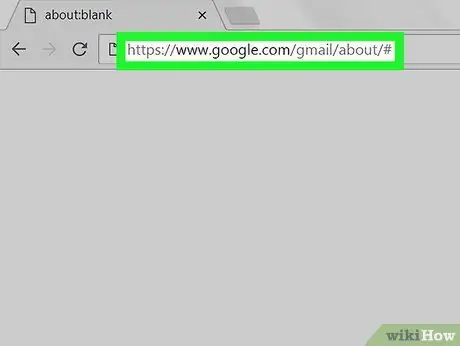
Krok 1. Navštivte stránku a vytvořte si účet Gmail
Spusťte na počítači webový prohlížeč a navštivte stránku https://www.google.com/gmail/about/#. Otevře se stránka obsahující informace o Gmailu.
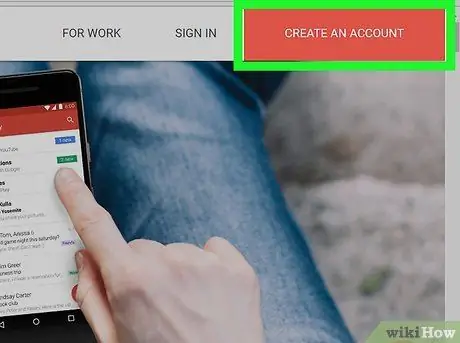
Krok 2. Klikněte na VYTVOŘIT ÚČET
Je to červené tlačítko v pravém horním rohu. Otevře se první stránka v segmentu vytvoření účtu.
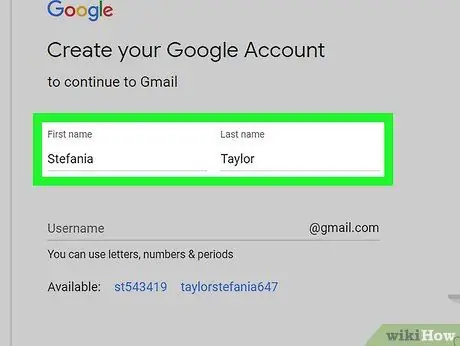
Krok 3. Zadejte své jméno a příjmení
Zadejte své křestní jméno do textového pole „Jméno“v horní části stránky a poté zadejte své příjmení do pole „Příjmení“vedle něj.
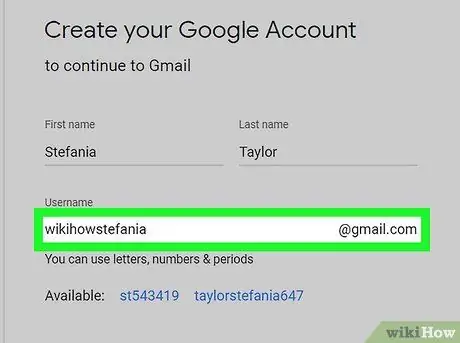
Krok 4. Vytvořte uživatelské jméno pro Gmail
Do textového pole „Uživatelské jméno“zadejte uživatelské jméno, které chcete použít jako e -mailovou adresu. Toto jméno se objeví před sekcí „@gmail.com“vaší e -mailové adresy.
Pokud vaše preferované uživatelské jméno již používá někdo jiný, budete muset zvolit jiné jméno kliknutím na jiné textové pole na stránce
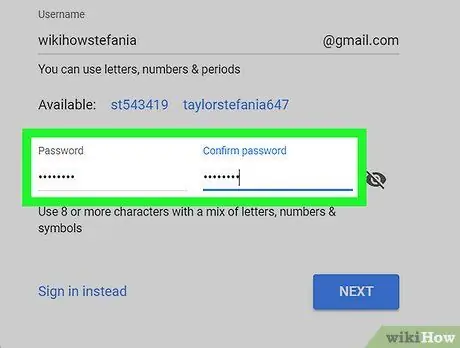
Krok 5. Zadejte heslo dvakrát
Zadejte své heslo do textového pole „Heslo“v dolní části stránky a poté jej zadejte znovu do pole „Potvrdit heslo“napravo od prvního pole pro heslo.
Abyste mohli pokračovat, musíte zadat stejné heslo
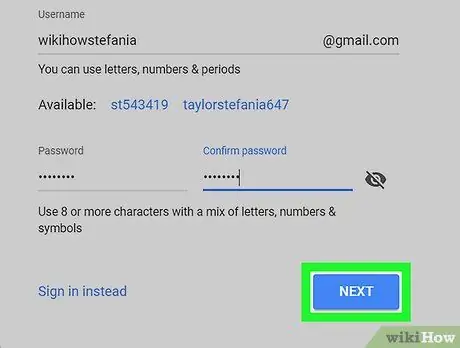
Krok 6. Klikněte na DALŠÍ
Je to modré tlačítko v dolní části stránky.
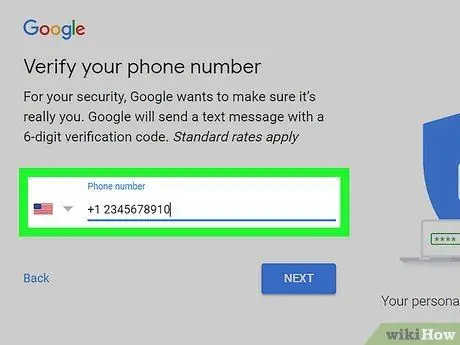
Krok 7. Zadejte možnosti obnovení účtu
I když to není nutné, můžete do svého profilu Gmail přidat až dvě možnosti obnovení účtu:
- Telefonní číslo - Zadejte telefonní číslo do textového pole „Telefonní číslo“v horní části stránky.
- E -mailová adresa pro obnovení - zadejte jinou e -mailovou adresu do textového pole „E -mailová adresa pro obnovení“v horní části stránky.
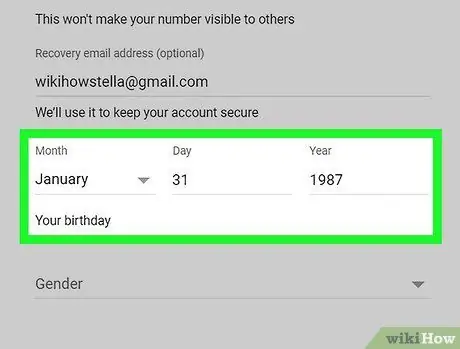
Krok 8. Zadejte své datum narození
Klikněte na rozbalovací pole „Měsíc“a poté vyberte měsíc narození. Dále zadejte datum a rok do textových polí „Den“a „Rok“.
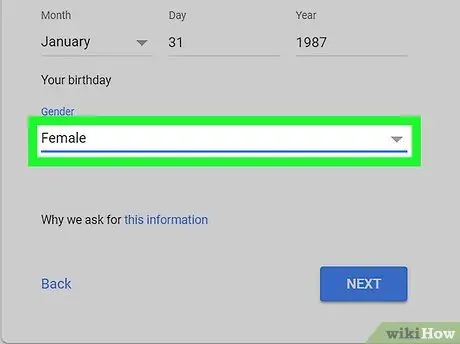
Krok 9. Určete pohlaví
Klikněte na rozbalovací pole „Pohlaví“a ve výsledné rozevírací nabídce vyberte pohlaví.
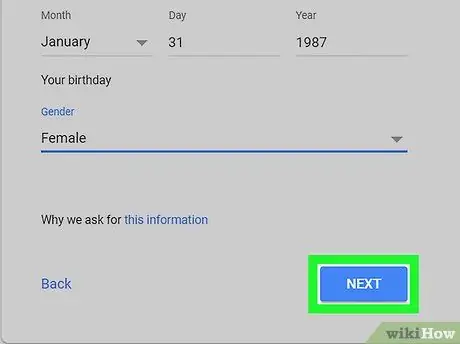
Krok 10. Klikněte na DALŠÍ
Je to modré tlačítko v dolní části stránky.
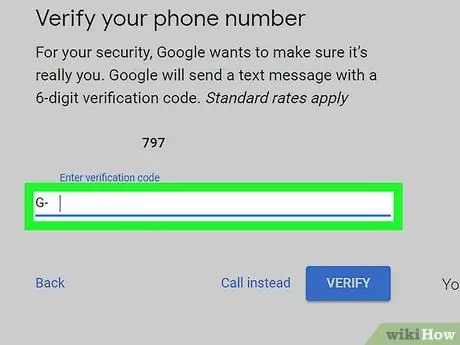
Krok 11. Ověřte své mobilní číslo
Pokud pro možnosti obnovení účtu používáte mobilní číslo, ověřte jej následujícím způsobem:
- Klikněte POSLAT na požádání.
- Otevřete v telefonu textovou zprávu.
- Otevřete zprávu odeslanou společností Google (obvykle 5místné číslo) a zkontrolujte 6místné číslo ve zprávě.
- Do textového pole na stránce Gmail zadejte šestimístné číslo.
- Klikněte OVĚŘTE.
- Můžete také kliknout na odkaz teď ne v tuto chvíli přeskočíte proces ověření možnosti obnovení účtu.
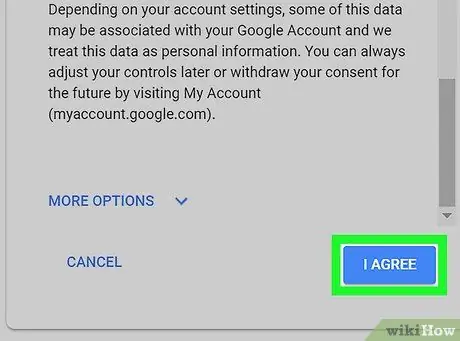
Krok 12. Přejděte dolů po obrazovce a klikněte na SOUHLASÍM
Je v dolní části seznamu podmínek služby na levé straně stránky. Tím přijímáte podmínky služby. Dále se přihlásíte ke svému účtu Gmail.
Metoda 2 ze 2: Na mobilních zařízeních
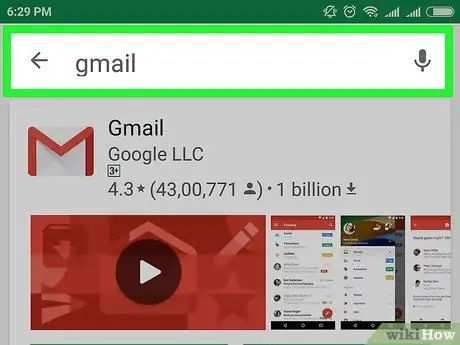
Krok 1. Stáhněte si Gmail
Pokud aplikaci Gmail ještě nemáte, přejděte na Google Play obchod
(Android) nebo Obchod s aplikacemi
(iPhone) ve svém telefonu a proveďte následující:
- iPhone - Klepněte na Vyhledávání, klepněte na vyhledávací pole v horní části obrazovky, zadejte gmail, klepněte na gmail v rozevírací nabídce klepněte na DOSTAT napravo od „Gmail - e -mail od Googlu“, poté zadejte své Apple ID nebo heslo pro Touch ID.
- Android - Klepněte na vyhledávací pole v horní části obrazovky, zadejte gmail, klepněte na Gmail v rozevírací nabídce vyberte NAINSTALUJTE, potom klepněte na PŘIJMOUT.
- Pokud máte v mobilním zařízení nainstalovaný Gmail, tento krok přeskočte.
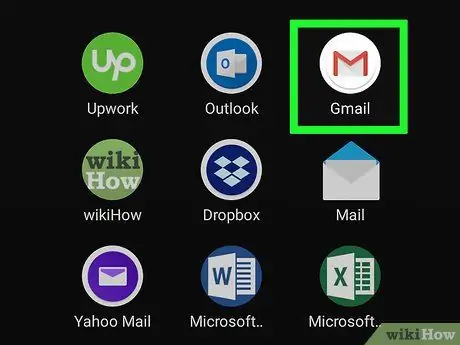
Krok 2. Spusťte Gmail
Klepněte na OTEVŘENO v obchodě s aplikacemi telefonu nebo klepněte na červeno -bílou ikonu Gmailu. Pokud do Gmailu na mobilním zařízení není přihlášen žádný účet, otevře se prázdná přihlašovací stránka.
Pokud je ve vašem telefonu přihlášen účet do Gmailu, klepněte na ☰ v levém horním rohu klepněte na aktuální e -mailovou adresu, klepněte na Spravovat účty, klepněte na Přidat účet, klepněte na Google, poté přeskočte další dva kroky.
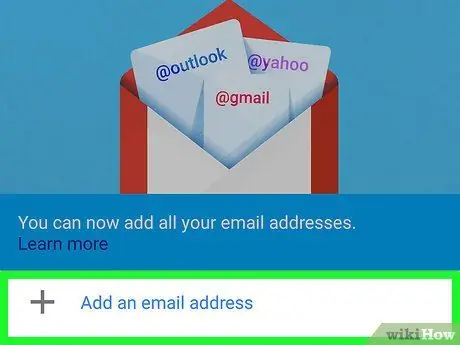
Krok 3. Klepněte na PŘIHLÁSIT ve spodní části obrazovky
Pokud jste již přihlášeni pomocí jiného účtu, klepněte na ☰ v levém horním rohu klepněte na profilovou fotku účtu. Dále klepněte na Přidat účet, potom klepněte na možnost Google Nahoře.
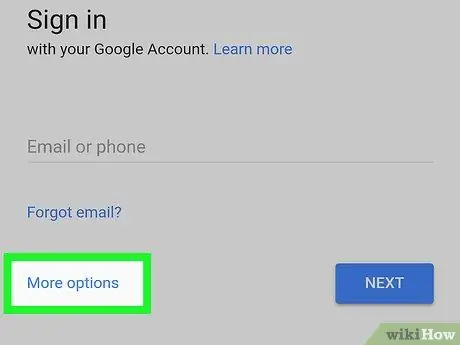
Krok 4. Klepněte na odkaz Další možnosti umístěný v levé části obrazovky
Zobrazí se nabídka.
Pokud je v telefonu uložen neaktivní účet, nejprve klepněte na Použijte jiný účet na této straně.
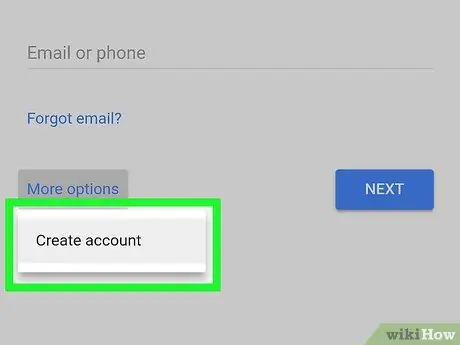
Krok 5. Klepněte na Vytvořit účet
Toto je jediná položka v nabídce.
Pokud jste již přihlášeni do Gmailu, je tato možnost uprostřed stránky, nikoli v nabídce
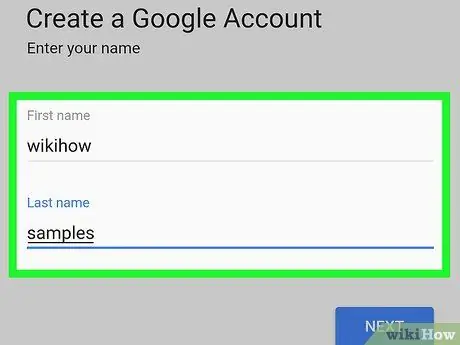
Krok 6. Zadejte své jméno a příjmení
Klepněte na textové pole „Jméno“a poté zadejte křestní jméno. Dále zadejte příjmení do textového pole „Příjmení“.
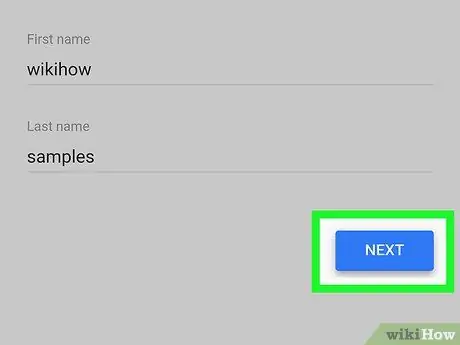
Krok 7. Klepněte na modré tlačítko DALŠÍ v pravé části stránky
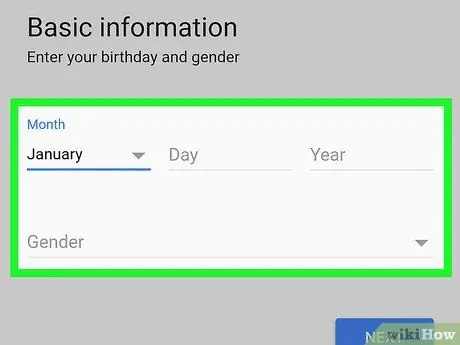
Krok 8. Zadejte své datum narození a pohlaví
Vyberte měsíc narození, zadejte datum a rok a v rozevírací nabídce vyberte pohlaví Rod.
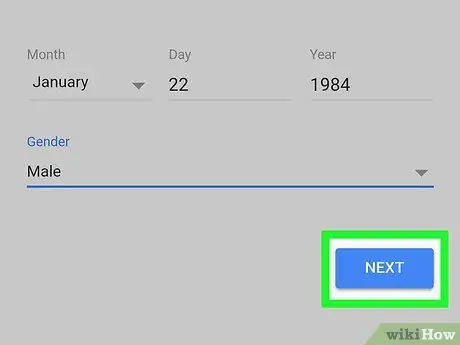
Krok 9. Klepněte na tlačítko DALŠÍ
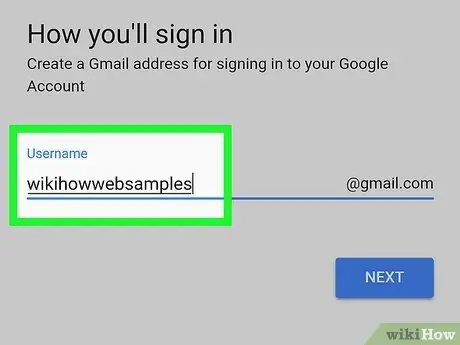
Krok 10. Vytvořte uživatelské jméno
Do pole „Uživatelské jméno“zadejte požadované uživatelské jméno pro účet Gmail. Toto jméno se v e -mailové adrese objeví před „@gmail.com“.
Vyberte uživatelské jméno, které nikdo jiný nepoužil. Pokud jméno vybral někdo jiný, musíte použít jiné jméno
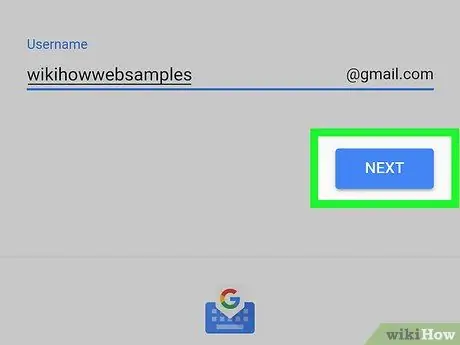
Krok 11. Klepněte na tlačítko DALŠÍ
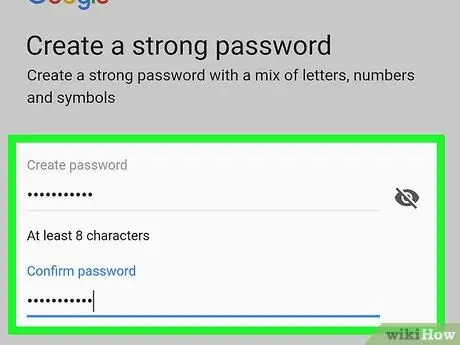
Krok 12. Vytvořte heslo
Zadejte heslo do textového pole „Vytvořit heslo“a zadejte heslo znovu do textového pole „Potvrdit heslo“.
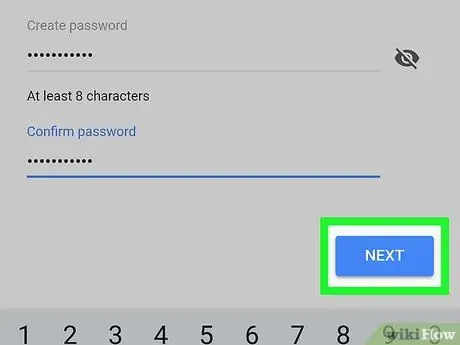
Krok 13. Klepněte na tlačítko DALŠÍ
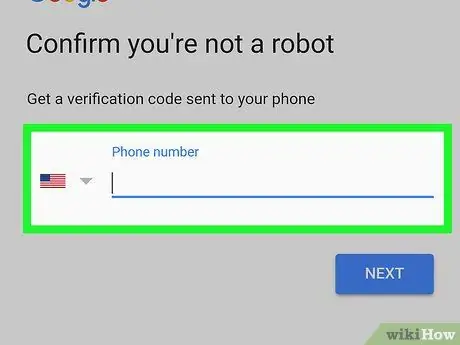
Krok 14. Zadejte telefonní číslo
Do textového pole „Telefonní číslo“zadejte telefonní číslo. Toto číslo bude použito pro příjem textových zpráv.
Možná najdete odkaz Přeskočit v levé části stránky. Pokud ano, můžete krok přeskočit a zadat telefonní číslo klepnutím na odkaz.
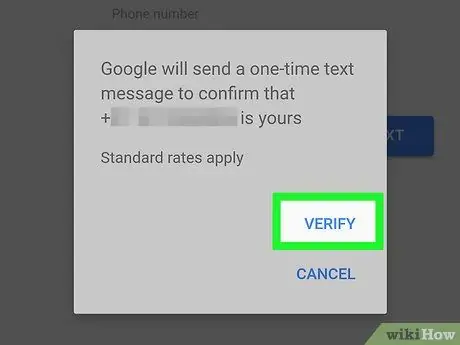
Krok 15. Ověřte telefonní číslo
Klepněte na OVĚŘTE po zobrazení výzvy otevřete textovou zprávu, kterou Google odeslal, zkontrolujte šestimístný kód ve zprávě, zadejte kód do textového pole „Zadejte kód“a potom klepněte na DALŠÍ.
Když klepnete Přeskočit v předchozím kroku tento krok přeskočte.
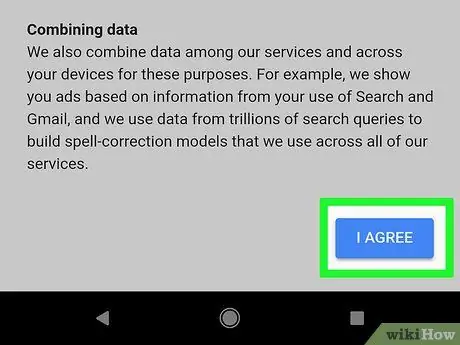
Krok 16. Přejděte dolů po obrazovce a klepněte na SOUHLASÍM
Tato možnost je v dolní části stránky, vpravo od obrazovky.
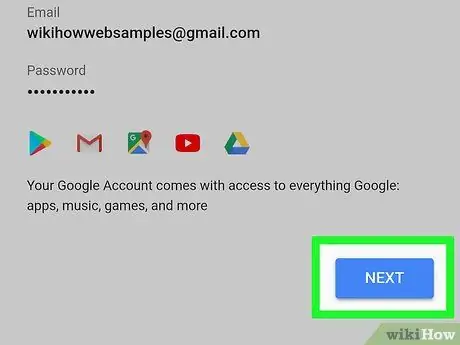
Krok 17. Klepněte na DALŠÍ
Otevře se nová doručená pošta Gmailu. Nyní můžete přidávat kontakty, spravovat zprávy atd.






